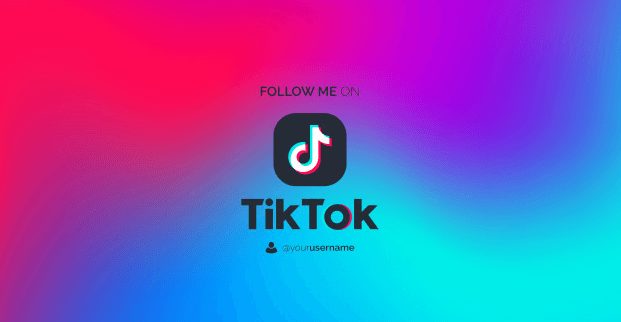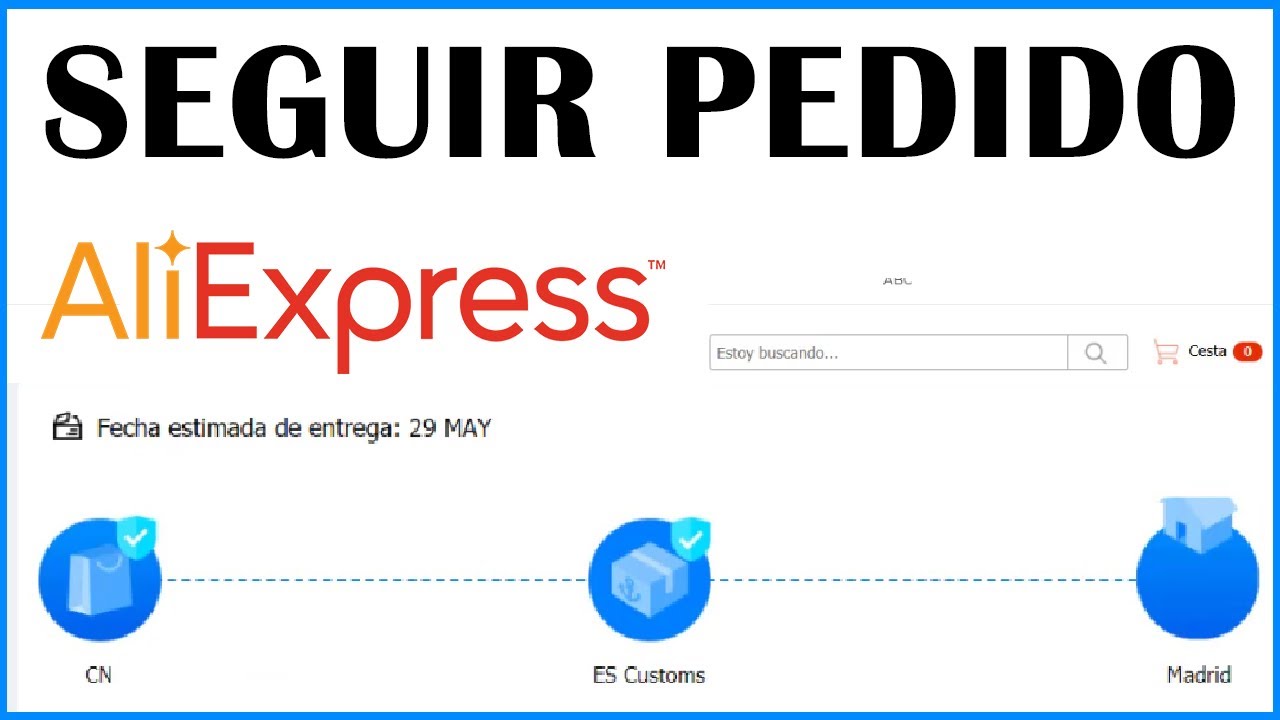¿Cómo recuperar archivos en Excel dañados o borrados?
Microsoft Excel, es una aplicación de hojas de cálculo creado por Microsoft, utilizado generalmente en tareas de contabilidad y financieras.
Es sin duda una de las herramientas más utilizadas junto con Word, gracias a sus increíbles configuraciones que permiten hacer tareas contables en pocos minutos.
La pérdida de archivos Excel pueden suponer un problema muy grave ya que Excel es utilizado mayoritariamente en situaciones laborales.
Un documento de Excel perdido suele quedar en el disco duro, pero no puede ser localizado por el sistema operativo. Pero si la unidad de disco duro que contiene el documento de Excel han sido sobrescritos, corruptos, dañados físicamente, entonces la posibilidad de recuperar documento de Excel es muy baja.
Recuperar un archivo en Excel dañado permanentemente
Si un archivo Excel se nos dañó, cuando intentemos abrirlo iniciara automáticamente el modo de recuperación de archivos.
En muchas ocasiones esta recuperación automática no sale de la manera que deseamos y en ese caso debemos hacerlo manualmente.
- En la pestaña “Archivo”, clic en “Abrir”.
- En Excel 2013 o 2016, haga clic en la ubicación donde se encuentra la hoja de cálculo y haz clic en “Examinar”.
- En el cuadro de diálogo “Abrir”, seleccione el archivo Excel que quieres reparar.
- Haga clic en la flecha situada junto al botón “Abrir” y después en “Abrir y reparar”.
- Para recuperar todos los datos posibles del libro, haga clic en “Reparar”. Para extraer los valores y las fórmulas del libro cuando no es posible repararlo, haga clic en “Extraer datos”.
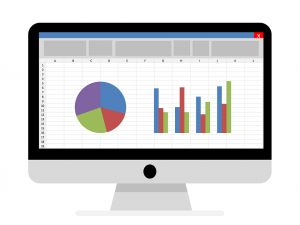
En caso de que esto no funcione y no sea posible recuperar el Excel, la única opción que quedaría es utilizar un software de terceros que permita recuperar libretas de Excel.
EaseUS Data Recovery es uno de los mejores softwares para recuperar archivos de Excel, ya sea archivos borrados o dañados.
Solo deberás descargarte el software e instalarlo, luego indicarle al programa en que carpeta tenías guardado tu archivo Excel antes de que se dañara.
El programa escaneará y analizará la carpeta y luego te dará la posibilidad de recuperar los archivos .xls o .xlsx de Excel.
Recuperar un archivo en Excel borrado de la papelera de reciclaje
Muchas veces cuando eliminamos un archivo desde el explorador de Windows, este mismo no pasa en primera instancia por la papelera de reciclaje, lo que puede significar un gran problema ya que la papelera de reciclaje sirve como herramienta de rescate para recuperar archivos eliminados.
El primer método es la auto recuperación o recuperación automática.
- Abrimos Excel, luego clic en la pestaña “Archivo”.
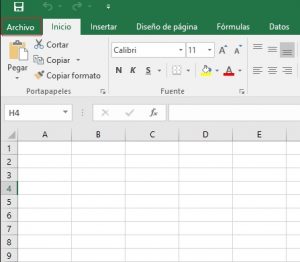
- Luego seleccionamos la pestaña de “Opciones”

- Se abrirá la ventana de opciones y seleccionamos la parte de “Guardar” y en la parte de “Ubicación de archivo con autor recuperación” tendremos la dirección en nuestro ordenador de donde se guardan los archivos auto guardados.

- Buscamos esta ubicación en nuestro disco, y encontraremos una carpeta que comienza con el nombre “MyDoc”.

- Dentro de esta carpeta encontraremos los archivos Excel auto guardados, y en caso de encontrar el que estábamos buscando le damos clic derecho, “Abrir con” > “Excel”.
Otra de las opciones que podemos aplicar es cuando el archivo que queremos recuperar es reciente.
Para esto deberás seguir los siguientes pasos.
- Abrir Excel.
- Clic en “Archivo”.
- En el menú de archivo, seleccionamos “Abrir”.
- En la parte inferior de la ventana, tendremos la opción “Recuperar libros no guardados”.

- Empezara a buscar tu archive Excel y una vez que lo obtenga haz clic en guardar.
Recuperar un archivo en Excel sobrescrito
Excel tiene una forma de guardar los archivos temporales que funcionan como una especie de copia de seguridad.
Estas copias de seguridad permiten restaurar versiones anteriores de documentos, por lo que si sobrescribiste algún archivo será posible recuperarlo de esta manera.
- Puedes recuperarlo localizando la carpeta de archivos temporales de Excel, la dirección suele ser: “C\: Users\UserName\Appdata\Local\Microsoft\Office\unsavedFiles\”, allí encontraras archivos Excel y con su fecha podrás determinar si es el archivo original que querías recuperar.
- La otra opción es utilizando la función de “Recuperar Archivos no Guardados”, para esto abrimos un documento Excel, “Archivo”> “Información” > “Gestionar libro de trabajo” > “Recuperar libros de trabajo no guardados”.
Seleccionamos el archivo no guardado y le damos clic en “Abrir”, volvemos a guardarlo donde queramos y ya tendremos nuestro archivo de nuevo.
Recuperar un archivo de Excel en el celular
Para recuperar un archivo Excel mediante dispositivo móvil, tendremos que tener en cuenta las dos ubicaciones donde este archivo puede estar guardado.
- Accediendo a Office Online, en muchas ocasiones se sincronizan nuestras cuentas y guardan el archivo allí.
- En caso de no estar en la página de office online, lo más probable es que el archivo este en celular, para eso lo conectamos vía USB y corroboramos.
Es probable que encuentres una versión antigua del archivo, pero podrás recuperar la versión más nueva con algún software externo.